什么是 Cookies?请注意,我们这里说的不是美味的点心。当您打开一个新网页时,它可能会问您一个问题:您是否接受 Cookies?简单来说,网站上的 Cookies 是包含用户信息的文本文件。有时,清除它们可以解决一些网页加载问题。
在本文中,我们将指导您如何在 Mac 上清除 Cookies,包括不同浏览器的操作方法。此外,我们还解答了一些与 Cookies 相关的问题。
如何在 Mac 上清除 Cookies?
以下将以三个常用浏览器为例:
在 Safari 浏览器中
Safari 是 iOS 和 macOS 设备的默认浏览器。
- 打开您的 Safari 浏览器并进入“菜单”。
- 点击“偏好设置”,然后选择“隐私”标签。或者,您可以直接按下键盘上的 Command + “,” 打开设置界面。
- 现在,您可以看到有关 Cookies 的一些设置。如果您想一次性移除所有 Cookies,只需点击“管理网站数据”,然后选择“移除所有”。
- 在新窗口中,您可以看到一个网站列表。如果您想清除特定网站的 Cookies,可以在右上角的搜索框中输入该网站名称。
如果您担心数据泄露,只需选择“阻止所有 Cookies”。这样可以防止网站存储您的信息。但请注意,这可能会导致某些网站无法正常加载。此外,您还可以启用“防止跨站点跟踪”来阻止通过 Cookies 进行的潜在跟踪。
提示:
如果您不想让任何人看到您的搜索记录或在线活动,浏览时可以尝试使用 闪连VPN (LightningX VPN)。由于其无日志政策,LightningX VPN 可以让您在互联网上几乎隐身。所有数据都会被加密,不会泄露给未经授权的第三方。此外,您还可以通过 LightningX VPN 更改 IP 地址并解锁流媒体服务。它还提供 7 天免费试用和 30 天退款保证,让您无后顾之忧。
在 Chrome 浏览器中
除了清除 Mac 上 Safari 的 Cookies,不要忘记在其他浏览器中也移除 Cookies。
部分用户可能更喜欢使用 Google Chrome,因为它是最广泛使用的搜索引擎。
- 在 Google Chrome 的右上角,点击三点图标,然后选择“删除浏览数据”。当您打开 Chrome 时,也可以同时按下 Ctrl+Shift+Delete 打开此窗口。或者,进入 设置 > 隐私和安全 > 删除浏览数据。
- 您可以选择一个时间范围,并勾选“Cookies 和其他站点数据”。如果您想删除所有 Cookies,请选择“所有时间”作为时间范围。准备完成后,点击“删除数据”即可完成整个过程。
为了更好地提升您的隐私保护,您可以前往“隐私和安全”并选择“第三方 Cookies”。您可以允许或完全阻止所有第三方 Cookies。此外,您还可以仅在无痕模式下阻止它们。
在 Firefox 浏览器中
Firefox 也是一款知名的浏览器。以下是如何在 Mac 上通过 Firefox 清除 Cookies 的方法:
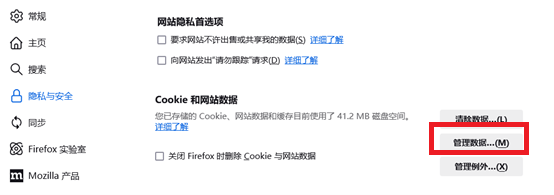
- 打开您的 Firefox 浏览器,点击屏幕顶部的 ☰ 按钮。
- 选择“设置”,然后点击“隐私与安全”。
- 向下滚动,找到“Cookies 和网站数据”部分。
- 要清除 Cookies,只需点击“清除数据”,然后选择一个时间范围。如果您希望自动清除 Cookies,可以选择“自 00:00 起”选项。接着勾选“Cookies 和网站数据”,并点击“清除”以确认删除。
- 如果您只想清除某个特定网站的 Cookies,类似地,您可以点击“管理数据”,然后在搜索栏中输入网站名称。选择该网站后,点击“移除选中项”。别忘了选择“保存更改”。
什么是 Cookies?
当您访问一个新网站时,浏览器会向网页服务器发送请求,然后服务器会返回一个 Cookie。通常,Cookies 是指用于标识您的文本文件。它们通常存储在您的设备中,并收集您的数据,例如偏好设置或登录凭据。
某些网站使用这些 Cookies 来定制用户体验。然而,这也可能导致数据泄露。因此,了解如何在 Mac 上清除缓存和 Cookies 是非常必要的。
有人可能会问:Cookies 和缓存是一样的吗?答案是否定的。缓存会存储一些图片或文件,其主要目的是帮助网页更快加载。您也可以清除缓存来释放存储空间。
为什么要清除 Mac 上的 Cookies?
- 过时的 Cookies 可能导致网站加载问题。
- 使用一段时间后,Cookies 可能占用存储空间。您可以清除它们来释放更多可用空间。
- Cookies 包含一些您的私人信息,定期删除它们可以提高网络隐私并防止不必要的黑客攻击。
常见问题 – 如何在 Mac 上清除 Cookies
问:如何在 Mac 上清除缓存?
具体操作取决于您使用的浏览器,您可以参考这篇博客:如何清除Mac上的缓存:逐步指南
问:Mac 上的 Cookies 设置在哪里?
如果您使用 Safari,只需进入“偏好设置” > “隐私” > “管理网站数据”。选择一个网站后点击“移除”。
问:清除 Cookies 是否安全?
通常,这不会影响您的日常使用。您可能需要重新输入登录凭据,或者某些网站可能加载较慢。
结论
阅读完本文后,相信您已经知道如何在 Mac 上清除 Cookies。祝您享受顺畅的浏览体验。


















